كيفية استخدام ميزة NameDrop لتبادل جهات الاتصال في هواتف آيفون
أضافت آبل ميزة جديدة إلى نظام التشغيل iOS 17 تسمى NameDrop، وهي تتيح لمستخدمي آيفون وساعة آبل الذكية تبادل جهات الاتصال مع الآخرين في ثوانٍ.
يمكن استخدام NameDrop لمشاركة معلومات الاتصال الخاصة بك رقميًا مع الأشخاص الجدد الذين تقابلهم عبر تقريب هواتف آيفون أو ساعات آبل من بعضها. وهي سهلة الاستخدام وتتيح لكلا الطرفين تحديد المعلومات التي يرغبون في مشاركتها مع الشخص الآخر، إذ تتيح تبادل الأرقام وعناوين البريد الإلكتروني وملصقات جهات الاتصال.
متطلبات ميزة NameDrop
فيما يلي متطلبات استخدام NameDrop:
* جهاز iPhone XR أو أي جهاز آيفون أحدث يعمل بنظام iOS 17.
* ساعة آبل الذكية التي تعمل بنظام التشغيل watchOS 10.
* اتصال بالإنترنت عبر شبكة الواي فاي أو بيانات الهاتف.
* تشغيل البلوتوث وخدمة AirDrop.
كيفية استخدام ميزة NameDrop:
للاستفادة من ميزة NameDrop، يجب عليك تفعيل AirDrop أولاً على هاتفك. لتفعيله، اتبع الخطوات التالية:
1. انتقل إلى تطبيق الإعدادات Settings على هاتفك.
2. اختر عام General.
3. انقر على خيار AirDrop.
4. حدد خيار الجميع لمدة 10 دقائق "Everyone for 10 Minutes" لتشغيل الخدمة.
يمكنكم تفعيلها عبر لوحة التحكم :
في مركز التحكم ، انقر فوق بطاقة إعدادات الشبكة ، واضغط مع الاستمرار على أيقونة AirDrop ، وحدد خيار المشاركة مع الجميع لمدة 10 دقائق.
بمجرد تفعيل AirDrop والتأكد من اتصال الهاتفين بالإنترنت وتفعيل خدمة البلوتوث.
عندما تختار الجميع لمدة 10 دقائق ، يمكن لجميع أجهزة Apple القريبة التي تستخدم AirDrop رؤية جهاز iPhone الخاص بك لمدة 10 دقائق. بعد ذلك الوقت ، يعود AirDrop إلى الإعداد الافتراضي لجهات الاتصال فقط.
إذا لم تتمكن من تغيير إعدادات AirDrop ، فانتقل إلى الإعدادات> وقت الشاشة> قيود المحتوى والخصوصية> التطبيقات المسموح بها ، وقم بتشغيل AirDrop.
كيف تشارك NameDrop معلومات الاتصال باستخدام جهاز iPhone الخاص بك
لاستخدام ميزة NameDrop على آيفون، اتبع الخطوات التالية:
1. أحضر هاتفك وهاتفه الآخر مقربًا من بعضهما البعض، بحيث تتلامس الحافات العلوية.
2. سترى رسومًا متحركة ذات تأثير متوهج تظهر في النصف العلوي من كلتا الشاشتين.
3. انتظر حتى تظهر بطاقات الاتصال في كلا الجهازين.
4. يمكنك اختيار (المشاركة) Share أو (الاستلام فقط) Receive Only.
5. إذا كنت ترغب في تلقي تفاصيل الاتصال بالشخص الآخر، ولكنك لا تريد مشاركة تفاصيل الاتصال الخاصة بك، انقر فوق (تلقي فقط) Receive Only.
6. ستصلك تفاصيل الاتصال الخاصة بالشخص الآخر، وتتضمن: عنوان البريد الإلكتروني ورقم الهاتف وملصقات الاتصال ومعلومات أخرى.
7. عند اختيار (المشاركة) Share، يمكنك اختيار أرقام الهواتف وعناوين البريد الإلكتروني والمعلومات الأخرى التي تريد تبادلها مع الطرف الآخر.
8. بعد الانتهاء من تلقي معلومات الاتصال، انقر فوق (تم) Done لحفظ جهة الاتصال في هاتفك.
يمكنك اتباع الخطوات نفسها عند استخدام ميزة NameDrop في ساعة آبل. وفي جميع الحالات، إذا حاولت مشاركة التفاصيل مع شخص معلوماته مخزنة سابقًا في هاتفك، فلن تتمكن من تلقي معلومات الاتصال الخاصة به عبر هذه الميزة؛ لأنها تمنع الإدخالات المتعددة للشخص نفسه.
قيود ميزة NameDrop:
ميزة NameDrop تحتوي على بعض القيود المتعلقة بإمكانية مشاركة التفاصيل الاتصال مع مستخدمي أجهزة أندرويد، وأيضًا لا يُسمح بإنشاء بطاقات اتصال مختلفة للمشاركة. وهذا يعني أنه لن تتمكن من مشاركة بطاقة اتصال شخصية مع بعض الأشخاص وبطاقة اتصال تجارية مع أشخاص آخرين.


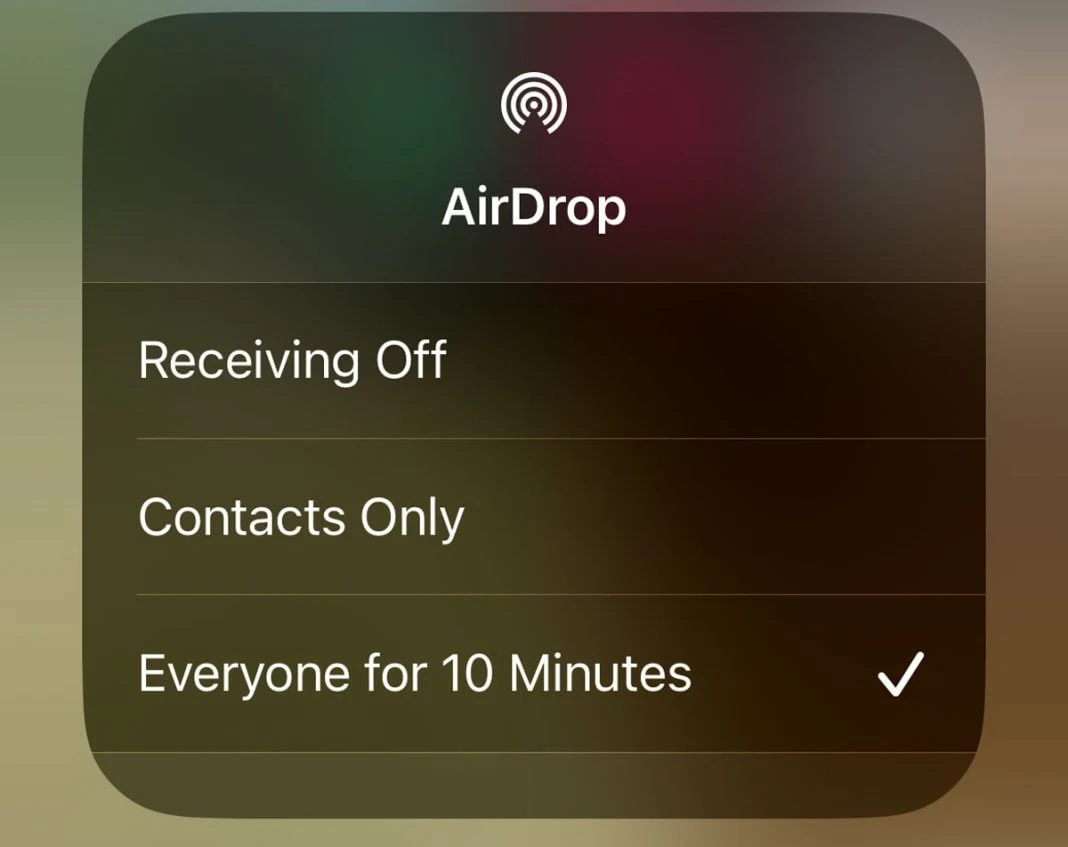
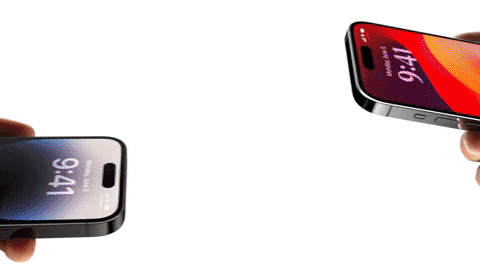
التعليقات على الموضوع